Per il lavoro a distanza, tu e la tua azienda avete bisogno di un programma che aiuti a organizzare il più possibile l'intero processo. Una di queste piattaforme è Microsoft Team.
Leggi anche: Lavoriamo a casa #1. Il coronavirus ha chiuso gli uffici. Come organizzare il lavoro a distanza?
Che cosa Microsoft Squadre?
Se credi Wikipediapoi Microsoft Teams è una piattaforma aziendale che combina chat, riunioni, note e allegati (file) in un unico spazio di lavoro. Sviluppato dall'azienda Microsoft, come concorrente della popolare soluzione aziendale Slack. Il servizio è stato introdotto a novembre 2016 e contemporaneamente è diventata disponibile la versione precedente.
Lo noterò Microsoft Teams non è gratuito, ma esiste versione gratuita. Ti consiglierei di provare prima a lavorarci e poi decidere quale tipo di abbonamento si adatta meglio a te e alla tua organizzazione.

Con un'interfaccia intuitiva, una perfetta integrazione con Office 365 e un prezzo basso, Microsoft Teams è diventata la piattaforma più popolare per la collaborazione. Dopo aver creato o aderito a un'organizzazione, la creazione di team ti fornirà metodi di lavoro più efficienti.

L'applicazione stessa è disponibile per tutti i sistemi operativi, è facile da scaricare sul sito ufficiale a questo link oppure trovalo su Play Market e App Store.
La procedura di installazione e inizializzazione è abbastanza semplice, ma è assolutamente necessario un account Microsoft.

Come creare una squadra in Microsoft Squadre?
У Microsoft Con Teams entrerai a far parte di un team già pronto o creerai un'organizzazione composta da diversi gruppi (ad esempio vendite, marketing, sviluppatori, contenuti). Ogni gruppo può avere impostazioni diverse con canali diversi (come annunci, domande importanti, supporto IT) in modo che le persone in tali gruppi possano comunicare tramite riunioni vocali, di testo o video, condividere file e lavorare insieme su di essi.
Puoi creare un team nell'app desktop Microsoft Teams o nell'app Web seguendo gli stessi passaggi. Inizia selezionando la scheda Squadre a sinistra, quindi fai clic su Unisciti o Crea una squadra.

Fare clic sul pulsante Crea squadra. Puoi anche utilizzare la casella Cerca nei team nell'angolo in alto a destra per trovare i team che tu o la tua organizzazione potreste aver già creato.

Per creare un nuovo team, seleziona Crea un team da zero. Se disponi di team o gruppi di Office 365 esistenti che desideri utilizzare come modello per questo nuovo gruppo, fai clic su Crea da, quindi seleziona un team o un gruppo.

Puoi fare clic su "Cos'è una squadra?" aprire la pagina web ufficiale Microsoft, che ti fornirà informazioni più dettagliate sul lavoro dei team e dei canali.
Se vuoi limitare il numero di colleghi che possono entrare o vedere questo team, seleziona il tipo "Riservato". Se vuoi che chiunque nella tua organizzazione possa trovare e unirsi a questo team, seleziona Pubblico. C'è anche un'opzione "Intera organizzazione", che ti permetterà di unirti automaticamente a tutti i tuoi dipendenti. Tuttavia, è auspicabile limitare il numero dei membri del team in modo che gli estranei non interferiscano con l'efficienza del lavoro.

Immettere il nome di questo comando nel campo "Nome comando". Se lo desideri, puoi compilare il campo "Descrizione" con qualsiasi informazione aggiuntiva sul comando.

Puoi sempre modificare il nome e la descrizione della squadra in un secondo momento facendo clic sui tre punti orizzontali accanto alla squadra e selezionando "Modifica squadra"

Per completare la creazione del tuo team, seleziona Crea.

Come gestire una squadra in Microsoft Teams
Una volta creato il tuo team, puoi iniziare immediatamente a invitare i colleghi della tua organizzazione nel tuo nuovo team. Inserisci il nome della persona o del gruppo nel campo "Inizia a digitare il nome o il gruppo". Puoi sempre invitare più membri in un secondo momento facendo clic sui tre punti orizzontali accanto al team e selezionando "Aggiungi membro".

Aggiungi tutti i nomi che desideri, quindi fai clic su Aggiungi.

Se desideri aggiungere al tuo team qualcuno che non fa attualmente parte della tua organizzazione, dovrai invitarlo manualmente selezionando la scheda Team a sinistra, facendo clic su Invita persone e inserendo il loro indirizzo e-mail.

Questi indirizzi e-mail non devono essere indirizzi e-mail Microsoft, ma ai tuoi invitati verrà richiesto di utilizzare i loro indirizzi email per creare un nuovo account Microsoft.

Dopo aver aggiunto membri alla tua organizzazione, puoi cambiare il ruolo di quella persona da membro a proprietario, assegnando loro gli stessi diritti e autorizzazioni che hai tu. A tale scopo, fare clic sulla freccia dell'elenco accanto a "Partecipante".

Puoi sempre modificare queste impostazioni in un secondo momento facendo clic sui tre punti orizzontali a destra della tua squadra e selezionando "Gestisci squadra".

Come creare un canale in Microsoft Teams
Nello stesso menu che utilizzi per aggiungere membri o gestire altre impostazioni del team come i tag, puoi creare nuovi canali facendo clic sui tre punti orizzontali a destra del tuo team e selezionando Aggiungi canale.

Proprio come il tuo team è pubblico o privato all'interno della tua organizzazione, il tuo canale può essere pubblico o privato all'interno del tuo team.

Assegna al tuo canale un nome nella sezione Nome canale e una descrizione facoltativa nella sezione Descrizione. Seleziona il menu a comparsa in Privacy per impostare questo canale su Privato o Standard. Se non desideri invitare manualmente i membri del team su questo canale, seleziona la casella "Mostra automaticamente questo canale nell'elenco di tutti gli utenti". Quando hai finito, seleziona l'opzione Aggiungi.
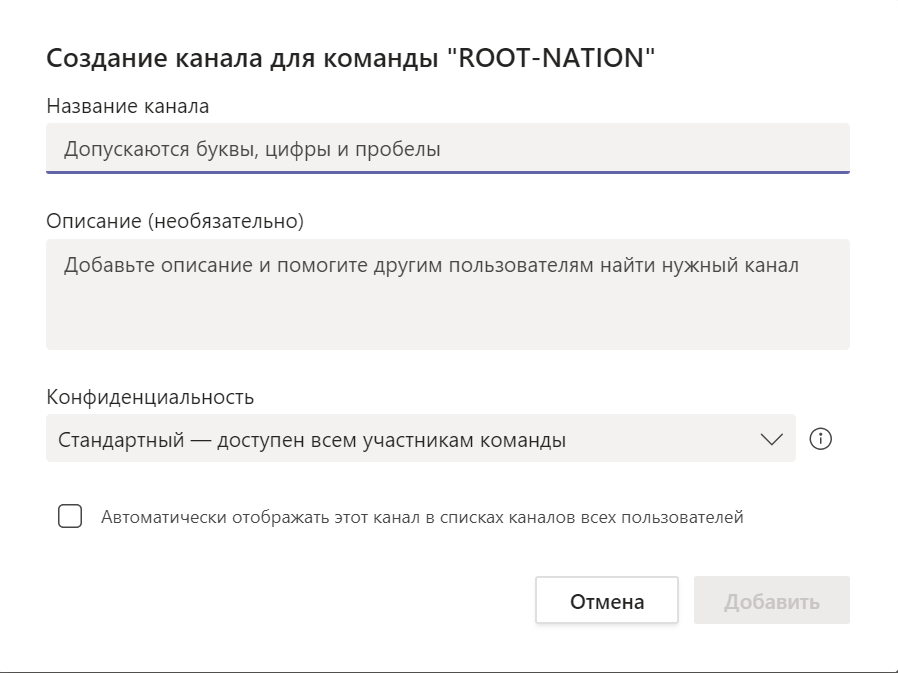
Canali in Microsoft Teams - il luogo principale del tuo lavoro congiunto con altre persone. Si tratta infatti di una chat generale in cui è possibile realizzare pubblicazioni pubbliche, e sotto forma di testo formattato e supportarle con file, organizzare videoconferenze congiunte. Ci sono adesivi e persino una sorta di ricompensa per i partecipanti per aver risolto i problemi.
Risultati entro Microsoft Teams
Puoi usare i comandi Microsoft Teams per una collaborazione più chiara e coerente con i colleghi all'interno di canali tematici ben organizzati. Assicurati che la tua organizzazione sia integrata con Ufficio 365, per sfruttare appieno tutte le funzionalità intuitive di cui dispone Microsoft Teams viene fornito alle piccole e medie imprese.






